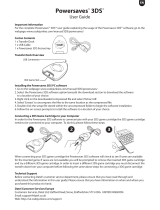3
Contents
Este sello garantiza que Nintendo ha comprobado el
producto y que cumple nuestros exigentes requisitos de
fabricación, fiabilidad y potencial de entretenimiento. Busca
siempre este sello cuando compres juegos y accesorios para
asegurar una total compatibilidad con tu producto Nintendo.
Este selo é a garantia de que a Nintendo reviu este
produto e de que ele está de acordo com os nossos padrões de excelência
em termos de fabrico, fiabilidade e valor de entretenimento. Procure sempre este selo
quando comprar jogos e acessórios para garantir absoluta compatibilidade com o seu
produto Nintendo.
Questo sigillo garantisce che Nintendo ha testato questo prodotto e che esso è conforme ai
nostri migliori standard di produzione, affidabilità e qualità del divertimento. All’acquisto
di giochi e accessori si prega di accertarsi della presenza di tale sigillo per essere sicuri
della loro completa compatibilità con il prodotto Nintendo posseduto.
[0612/ESP/HW] [0612/POR/HW] [0612/ITA/HW]
Español 4
Português 76
Italiano 148
Gracias por adquirir la consola New Nintendo 3DS™ / New Nintendo 3DS XL. • Agradecemos a compra da Consola New Nintendo 3DS™ /
New Nintendo 3DS XL. • Grazie per aver scelto la console New Nintendo 3DS™/New Nintendo 3DS XL.
Trademarks are property of their respective owners.
Nintendo 3DS is a trademark of Nintendo. © 2014 Nintendo Co., Ltd.
Gracias por adquirir esta consola. Antes de utilizarla, lee detenida-
mente este manual prestando especial atención a la sección de in-
formación sobre salud y seguridad de la
página 11, y sigue todas
las instrucciones de uso. Un adulto debe supervisar a los niños que
vayan a utilizar este producto.
Notas:
•
Consulta la página 4 para ver una lista completa del contenido de
esta caja.
•
En este manual, el término “consola Nintendo 3DS™” hace referencia a
las consolas New Nintendo 3DS™, New Nintendo 3DS XL, Nintendo 3DS,
Nintendo 3DS XL y Nintendo 2DS™.
•
En este manual, el término “New Nintendo 3DS” también hace referencia
a la consola New Nintendo 3DS XL salvo que se especique lo contrario.
•
En este manual, el término “consola Nintendo DSi™” también hace
referencia a la consola Nintendo DSi XL.
Las imágenes e ilustraciones de este manual generalmente
muestran la consola New Nintendo 3DS.
Nintendo podría modicar las especicaciones del producto y
actualizar el manual periódicamente. La versión más reciente del
manual está disponible en http://docs.nintendo-europe.com.
(Este servicio podría no estar disponible en algunos países.)
Agradecemos a compra desta consola. Leia este manual de instruções
antes de a utilizar, prestando especial atenção à secção de Informações
sobre Saúde e Segurança na
pág. 83, e siga cuidadosamente todas
as instruções. Se este produto se destinar a crianças pequenas, a sua
utilização deverá ser supervisionada por um adulto.
Nota:
•
Na pág. 76 encontra-se uma lista com todos os componentes
que acompanham a consola.
•
Neste manual, o termo “Consola Nintendo 3DS” refere-se a todas
as consolas da família Nintendo 3DS™, que inclui as consolas
New Nintendo 3DS™, New Nintendo 3DS XL, Nintendo 3DS,
Nintendo 3DS XL e Nintendo 2DS™.
•
Neste manual, o termo “Consola New Nintendo 3DS” refere-se também
à Consola New Nintendo 3DS XL, salvo indicação em contrário.
•
Neste manual, o termo “Consola Nintendo DSi™” refere-se também à
Consola Nintendo DSi XL.
As fotograas e imagens neste manual ilustram
a Consola New Nintendo 3DS.
Tenha em consideração que a Nintendo poderá, ocasionalmente,
alterar as especicações relativas ao produto e atualizar o manual. Por
esse motivo, a Nintendo recomenda que consulte a última versão do
manual referenciado em http://docs.nintendo-europe.com. Este
serviço poderá não estar disponível em alguns países.
Grazie per aver acquistato questa console. Prima dell’uso, leggere
attentamente il presente manuale di istruzioni, facendo particolare
attenzione alla sezione Informazioni per la salute e la sicurezza a
pag. 155, e seguire sempre le istruzioni riportate. I bambini devono
sempre essere sorvegliati da un adulto durante l’uso di questo prodotto.
Nota:
•
Consultare pag. 148 per un elenco completo degli elementi acclusi
alla console.
•
In questo manuale, il termine “console Nintendo 3DS” è usato per
riferirsi a tutte le console della famiglia Nintendo 3DS™, che include
New Nintendo 3DS™, New Nintendo 3DS XL, Nintendo 3DS,
Nintendo 3DS XL and Nintendo 2DS™.
•
Se non specicato altrimenti, in questo manuale il termine
“console New Nintendo 3DS” è usato per riferirsi anche alla
console New Nintendo 3DS XL.
•
In questo manuale, il termine “console Nintendo DSi™” è usato per
riferirsi anche alla console Nintendo DSi XL.
Le immagini e le illustrazioni presenti in questo manuale
mostrano in genere la console New Nintendo 3DS.
Nintendo può modicare le speciche del prodotto e aggiornare
periodicamente il manuale. La versione più recente del manuale è
disponibile nel sito http://docs.nintendo-europe.com (in alcuni
paesi questo servizio potrebbe non essere disponibile).